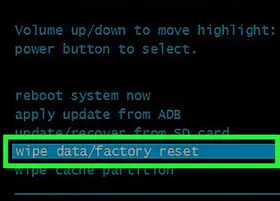怎么在Windows电脑上安装phpMyAdmin
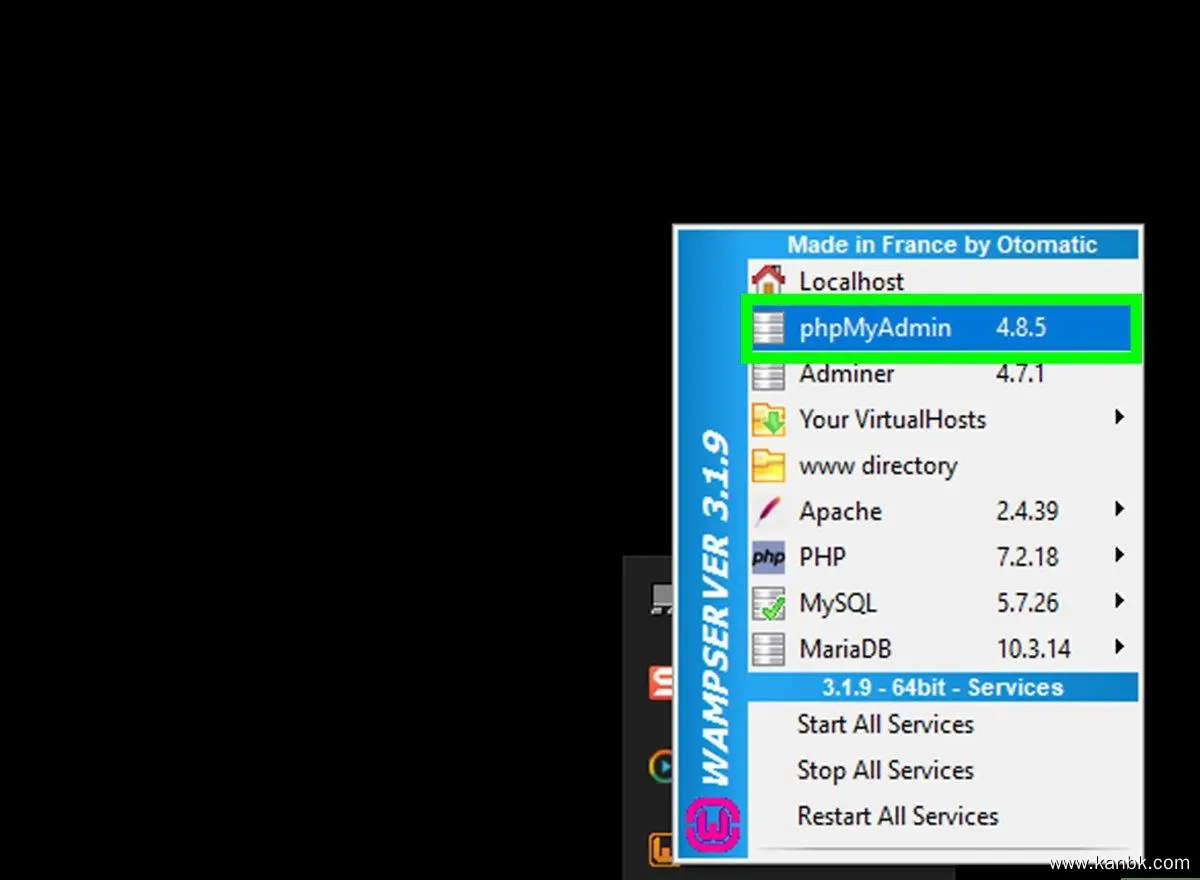
phpMyAdmin是一个流行的免费工具,用于管理MySQL数据库。在Windows电脑上安装phpMyAdmin可以帮助您更轻松地管理MySQL数据库。下面是安装phpMyAdmin的详细步骤:
安装Apache服务器 在Windows电脑上安装phpMyAdmin之前,需要先安装Apache Web服务器。您可以使用XAMPP、WAMP或Bitnami等工具来安装Apache服务器。这些工具都包括Apache、PHP和MySQL,并可以将它们集成到一个方便的软件包中。
下载phpMyAdmin 一旦您安装了Apache服务器,就可以下载phpMyAdmin并准备进行安装。您可以从phpMyAdmin官网下载最新版本的软件。下载后,将其解压缩到Apache服务器的“htdocs”目录中。如果您使用的是XAMPP,则默认情况下这个目录位于“C:\xampp\htdocs”。
配置phpMyAdmin 配置phpMyAdmin是必要的,在此过程中,您需要指定MySQL数据库的用户名和密码。为此,请复制“config.sample.inc.php”文件并将其重命名为“config.inc.php”。然后,使用文本编辑器打开该文件,并找到以下行:
$cfg['Servers'][$i]['user'] = 'root';
$cfg['Servers'][$i]['password'] = '';
将其更改为MySQL数据库的用户名和密码。如果您使用默认设置,则可以将“$cfg['Servers'][$i]['user']”设置为“root”,将“$cfg['Servers'][$i]['password']”设置为空。
启动Apache服务器 在安装和配置phpMyAdmin之后,需要启动Apache服务器。对于XAMPP用户,在Windows上以管理员身份运行XAMPP控制面板,并单击“启动”按钮。然后,打开Web浏览器并在地址栏中输入“localhost/phpmyadmin”。您应该能够看到phpMyAdmin登录页面。
登录phpMyAdmin 在登录页面中,输入MySQL数据库的用户名和密码,然后单击“Go”按钮。如果您输入的用户名和密码是正确的,您将被重定向到phpMyAdmin主界面。现在,您可以在phpMyAdmin中管理MySQL数据库。
总之,在Windows电脑上安装phpMyAdmin需要安装Apache服务器、下载phpMyAdmin、配置phpMyAdmin、启动Apache服务器和使用登录凭据登录phpMyAdmin等步骤。通过按照上述步骤进行操作,您可以轻松地在Windows电脑上安装和使用phpMyAdmin来管理MySQL数据库。